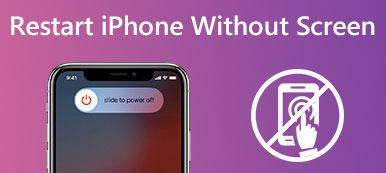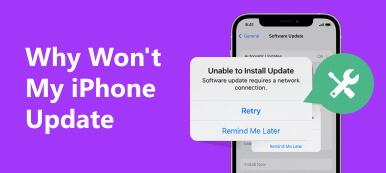Τα κινητά τηλέφωνα είναι πλέον όλο και πιο σημαντικά στην καθημερινή ζωή των ανθρώπων. Ενώ διαθέτει τις παραδοσιακές λειτουργίες της λήψης κλήσεων και της αποστολής και λήψης μηνυμάτων, χρησιμοποιείται επίσης για την αναπαραγωγή διαφόρων αρχείων πολυμέσων, όπως βίντεο, μουσική κ.λπ. Ωστόσο, στη διαδικασία θα προκύψουν αναπόφευκτα ορισμένα προβλήματα.
Έχετε επίσης αντιμετωπίσει το πρόβλημα του Το iPhone δεν έχει ήχο στα βίντεο κατά τη χρήση του; Υπάρχουν διάφοροι λόγοι για αυτήν την κατάσταση. Αυτό το άρθρο θα αναλύσει πρώτα τους πιθανούς λόγους για εσάς λεπτομερώς και θα προτείνει εφικτές λύσεις για αυτούς. Διαβάστε παρακάτω και ακολουθήστε τον οδηγό μας για να λύσετε το πρόβλημά σας!
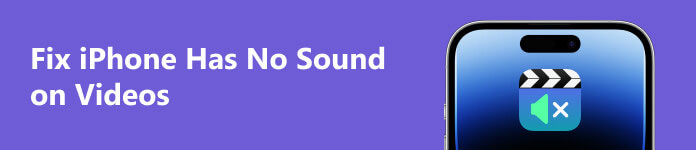
Μέρος 1. Πιθανές αιτίες του iPhone δεν έχει ήχο στα βίντεο
Οι λόγοι για αυτό ποικίλλουν και επικεντρώνονται σε προβλήματα με τη συσκευή, προβλήματα με το λογισμικό που παίζει το βίντεο και προβλήματα με το ίδιο το βίντεο. Παρακάτω θα παραθέσουμε μερικά κοινά προβλήματα. Μπορείτε να ελέγξετε αν υπάρχουν κάποια που ταιριάζουν με την κατάστασή σας.
- Η ένταση του κινητού σας τηλεφώνου μπορεί να είναι πολύ χαμηλή.
- Τα ηχεία ή η θύρα της συσκευής σας μπορεί να είναι φραγμένα με υπολείμματα ή λεκέδες.
- Το λογισμικό που αναπαράγει το βίντεο ενδέχεται να μην λειτουργεί σωστά.
- Μπορεί να υπάρχει πρόβλημα με το σύστημα της συσκευής σας
- Η συσκευή σας ενδέχεται να έχει ρυθμιστεί σε λειτουργία Αθόρυβη ή Μην ενοχλείτε (DND).
- Το βίντεο που θέλετε να αναπαραγάγετε ενδέχεται να μην είναι συμβατό ή να λείπουν κομμάτια ήχου.
Ταιριάζει κάποιο από αυτά τα ζητήματα στην κατάστασή σας; Στη συνέχεια, θα παρέχουμε την κατάλληλη λύση για κάθε περίπτωση και θα προσφέρουμε εξειδικευμένα εργαλεία που θα σας βοηθήσουν να λύσετε το πρόβλημα. Δεν χρειάζεται να ανησυχείτε. Ακολουθήστε τον οδηγό μας για να δοκιμάσετε.
Μέρος 2. Κανονικοί τρόποι για να διορθώσετε τα βίντεο iPhone δεν έχουν ήχο
Τρόπος 1. Προσαρμόστε την ένταση του iPhone
Όταν διαπιστώσετε ότι το iPhone σας δεν έχει ήχο στα βίντεο, ο πιο άμεσος λόγος μπορεί να είναι ότι η ένταση του ήχου της συσκευής σας είναι πολύ χαμηλή. Για να το επιβεβαιώσετε, μπορείτε να ελέγξετε την ένταση του ήχου στη συσκευή σας.
Εδώ είναι τι πρέπει να κάνετε.
Βήμα 1 Ελα σε ρυθμίσεις του iPhone σας και βρείτε Ήχοι & Haptics.
Βήμα 2 Πατήστε το και ελέγξτε την ένταση του ήχου της συσκευής σας. Μπορείτε να σύρετε το ρυθμιστικό για να αυξήσετε την ένταση αν είναι πολύ χαμηλή.
Εάν χρησιμοποιείτε μια εφαρμογή, μπορείτε να ξυπνήσετε το Κέντρο Ελέγχου για να ελέγξετε και να ρυθμίσετε απευθείας την ένταση του ήχου της συσκευής σας.
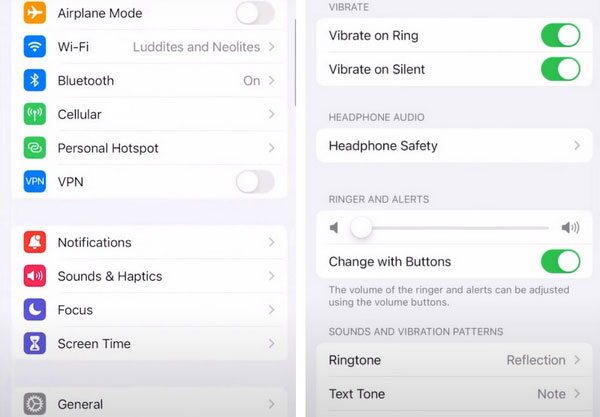
Τρόπος 2. Ελέγξτε τα ηχεία και τη θύρα του iPhone
Εάν η ένταση του ήχου της συσκευής σας είναι κανονική, αλλά εξακολουθεί να μην υπάρχει ήχος στα βίντεο στο iPhone σας, τότε μπορεί να υπάρχει πρόβλημα με τα ηχεία ή τις θύρες σας. Εάν δεν έχετε συνδεδεμένα ακουστικά αλλά τα παίζετε εξωτερικά, τότε μπορείτε να ελέγξετε αν έχετε λεκέδες κοντά στα ηχεία σας. Εάν έχετε συνδεδεμένα ενσύρματα ακουστικά, μπορείτε να ελέγξετε αν έχουν εισχωρήσει θραύσματα στη θύρα όπου συνδέσατε τα ακουστικά σας. Δοκιμάστε να τα καθαρίσετε με ένα στεγνό, μαλακό πανί ή βαμβακερή μπατονέτα. Αν σας τα ηχεία δεν λειτουργούν σωστά, μπορείτε να επικοινωνήσετε με τους υπαλλήλους της Apple ή να ζητήσετε βοήθεια από επαγγελματίες να τα επισκευάσετε.
Τρόπος 3. Ελέγξτε τις Ρυθμίσεις της εφαρμογής βίντεο
Ένας άλλος πιθανός λόγος για την απουσία ήχου στο βίντεο iPhone είναι ένα πρόβλημα με την εφαρμογή που παίζει το βίντεο, προκαλώντας τη δυσλειτουργία του. Ή δεν έχετε προσαρμόσει την ένταση του ήχου που είναι ενσωματωμένη στην εφαρμογή βίντεο. Σε αυτήν την περίπτωση, μπορείτε να ξεκινήσετε ελέγχοντας την ένταση, η ρύθμιση της οποίας βρίσκεται συνήθως στην κάτω δεξιά γωνία της οθόνης αναπαραγωγής βίντεο. Εάν η ένταση είναι κανονική, μπορείτε να επανεκκινήσετε την εφαρμογή για να δείτε εάν το πρόβλημα έχει λυθεί.
Τρόπος 4. Απενεργοποιήστε τη αθόρυβη λειτουργία του iPhone
Σε ορισμένες σημαντικές περιστάσεις ή δημόσιους χώρους, όπως συναντήσεις, μαθήματα κ.λπ., οι άνθρωποι θα συνηθίσουν να βάζουν τα κινητά τους τηλέφωνα σε αθόρυβη λειτουργία για να αποφύγουν να ενοχλούν τους άλλους. Ή μπορεί να βάλουν τα κινητά τους τηλέφωνα σε Αθόρυβη λειτουργία πριν από τον ύπνο για να αποφύγουν την αποστολή ανεπιθύμητων μηνυμάτων. Με την πάροδο του χρόνου, οι άνθρωποι μπορεί να ξεχάσουν να ενεργοποιήσουν τον ήχο των κινητών τους τηλεφώνων, επομένως, όταν δεν βρίσκετε ήχο στο βίντεο iPhone, μπορείτε να ελέγξετε εάν το τηλέφωνό σας βρίσκεται σε αθόρυβη λειτουργία.
Εάν έχει ενεργοποιηθεί η αθόρυβη λειτουργία, σύρετε το κουμπί από την αριστερή πλευρά στη δεξιά πλευρά μέχρι να μην εμφανίζεται το πορτοκαλί.
Τρόπος 5. Απενεργοποιήστε τη λειτουργία DND του iPhone
Εκτός από την αθόρυβη λειτουργία, το iPhone έχει μια άλλη λειτουργία που απενεργοποιεί το ηχητικό σήμα, τη λειτουργία DND (Μην ενοχλείτε). Το iPhone επίσης δεν θα έχει ήχο βίντεο αν το ενεργοποιήσετε. Εδώ είναι τα βήματα για να το απενεργοποιήσετε.
Βήμα 1 Ελα σε ρυθμίσεις και βρείτε το Μην Ενοχλείτε επιλογή.
Βήμα 2 Ρυθμίστε να το απενεργοποιήσετε.
Ή μπορείτε να κάνετε αυτήν τη λειτουργία μέσω Κέντρο Ελέγχου, απλώς ανοίξτε το και πατήστε Συγκέντρωση.
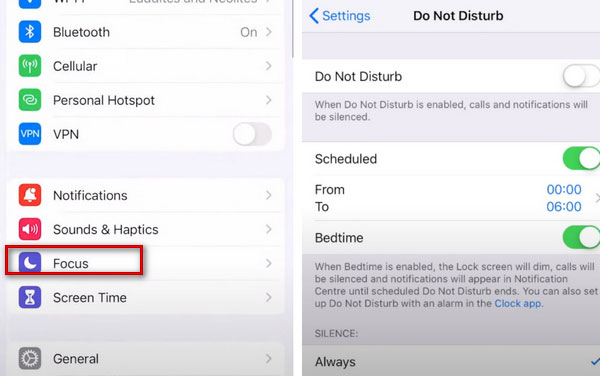
Τρόπος 6. Επανεκκινήστε το iPhone σας
Μερικές φορές η συσκευή σας μπορεί να έχει κάποια ανεξήγητα προβλήματα. Η πιο γρήγορη λύση για μη ειδικούς είναι η επανεκκίνηση της συσκευής. Αν λοιπόν σας Το iPhone είναι απενεργοποιημένο, δοκιμάστε να το επανεκκινήσετε.
Εάν χρησιμοποιείτε iPhone X ή νεότερα μοντέλα, πατήστε ταυτόχρονα ένα από τα κουμπιά έντασης και πλευρικά. Αφού το τερματίσετε, πατήστε και κρατήστε πατημένο το πλευρικό κουμπί για επανεκκίνηση.
Εάν χρησιμοποιείτε iPhone 8 ή παλαιότερες εκδόσεις, πατήστε το πλαϊνό κουμπί μέχρι το Σύρετε στο Power Off εμφανίζεται. Αφού το σύρετε για να χαμηλώσετε το iPhone σας, πατήστε το πλευρικό κουμπί για αρκετά δευτερόλεπτα για επανεκκίνηση.
Τρόπος 7. Ενημερώστε το σύστημα iOS της συσκευής σας
Η μη έγκαιρη ενημέρωση του συστήματος της συσκευής στην πιο πρόσφατη έκδοση μπορεί επίσης να οδηγήσει σε ορισμένες ανωμαλίες. Αφού το iPhone αναπαράγει ένα βίντεο χωρίς ήχο, μπορείτε να ελέγξετε εάν το σύστημά σας έχει ενημερωθεί στην πιο πρόσφατη έκδοση.
Εδώ είναι τα βήματα που πρέπει να κάνετε.
Βήμα 1 Πηγαίνετε στο ρυθμίσεις > General > Ενημέρωση λογισμικού για να ελέγξετε εάν η συσκευή σας χρειάζεται ενημέρωση.
Βήμα 2 Εάν σας ζητηθεί, πιέστε εγκατάσταση τώρα. Έχετε μια έκδοση συστήματος για ενημέρωση.
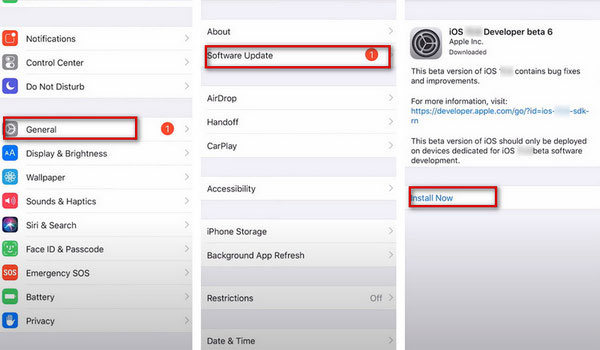
Μέρος 3. Τα καλύτερα εργαλεία για τη διόρθωση του ήχου βίντεο iPhone που δεν λειτουργεί
Δοκιμάστε το Apeaksoft iOS System Recovery για να διορθώσετε το πρόβλημα συστήματος
Εάν το σύστημα της συσκευής σας δεν λειτουργεί σωστά, σας συνιστούμε να το χρησιμοποιήσετε Ανάκτηση συστήματος Aiseesoft iOS να το φτιάξω. Αυτό είναι ένα επαγγελματικό λογισμικό επισκευής συστήματος iOS που μπορεί να διορθώσει το δυσλειτουργικό σύστημά σας για διαφορετικά σενάρια, όπως το να κολλήσετε στο λογότυπο της Apple, να ξεκλειδώσετε αποτυχία, να κολλήσετε στη λειτουργία ανάκτησης κ.λπ., για να ομαλοποιήσετε και να διασφαλίσετε ότι τα δεδομένα σας δεν θα καταστραφούν. Είναι επίσης αρκετά εύκολο στην εφαρμογή, εγγυάται απόλυτη ασφάλεια και υποστηρίζει όλες τις συσκευές iOS.
Ακολουθούν τα λεπτομερή βήματα για να διορθώσετε το iPhone χωρίς ήχο σε βίντεο.
Βήμα 1 Κατεβάστε και εγκαταστήστε το Apeaksoft iOS System Recovery στον υπολογιστή σας. Ανοίξτε το και επιλέξτε Αποκατάσταση συστήματος iOS στη διεπαφή.

Βήμα 2 Συνδέστε το iPhone σας με τον υπολογιστή χρησιμοποιώντας ένα καλώδιο USB. Στη συνέχεια κάντε κλικ Αρχική για να αφήσετε αυτό το επαγγελματικό πρόγραμμα να εντοπίσει τη συσκευή σας.

Βήμα 3 Πατήστε σταθερός για να μπείτε στο επόμενο παράθυρο και να ξεκινήσετε τη διαδικασία επισκευής.

Βήμα 4 Επιλέξτε μια λειτουργία μεταξύ Αρχικό και Προηγμένη λειτουργίες ανάλογα με το πρόβλημά σας και, στη συνέχεια, κάντε κλικ Επιβεβαιώνω.

Βήμα 5 Επιλέξτε την κατηγορία, τον τύπο και το μοντέλο της συσκευής σας iOS και κάντε κλικ Λήψη για να πάρει το σύστημα. Στη συνέχεια κάντε κλικ εισαγωγή για να εισάγετε το υλικολογισμικό. Τέλος, κάντε κλικ Επόμενο.

Τροποποιήστε το βίντεο με το Apeaksoft Video Converter Ultimate
Ας υποθέσουμε ότι υπάρχει πρόβλημα με την αναπαραγωγή του ίδιου του βίντεο. Για παράδειγμα, η ένταση του ίδιου του αρχείου είναι πολύ χαμηλή ή υπάρχει μια κατάσταση όπου υπάρχει πράγματι ένα κομμάτι ήχου. Σε αυτήν την περίπτωση, θα χρειαστείτε ένα επαγγελματικό εργαλείο που θα σας βοηθήσει να διορθώσετε τη διαμόρφωση του βίντεο. Σας συνιστούμε να δοκιμάσετε Apeaksoft Video Converter Ultimate. Μετατρέπει βίντεο σε 1,000+ μορφές συμβατές με όλους τους μεγάλους παίκτες για να αποφευχθούν ασυμβατότητες που μπορεί να προκαλέσουν προβλήματα με την κανονική αναπαραγωγή. Το πρόγραμμα διαθέτει πολλές δυνατότητες τροποποίησης βίντεο, όπως Επεξεργασία, Βελτίωση, Συγχώνευση, Κλιπ κ.λπ. Επομένως, εάν το βίντεο iPhone σας δεν έχει ήχο, μπορείτε να το χρησιμοποιήσετε για να προσαρμόσετε την ένταση, το κομμάτι ήχου και άλλες ρυθμίσεις χωρίς να χάσετε βίντεο και ήχο ποιότητα στη διαδικασία.
Για να προσαρμόσετε την ένταση του βίντεό σας ή το κομμάτι ήχου, ορίστε τι πρέπει να κάνετε.
Βήμα 1 Κατεβάστε και εγκαταστήστε το Apeaksoft Video Converter Ultimate στον υπολογιστή σας.
Βήμα 2 Πατήστε Προσθήκη αρχείων για να ανεβάσετε τα αρχεία που θέλετε να επεξεργαστείτε ή μπορείτε να σύρετε το βίντεο απευθείας στο μεγάλο κουμπί συν.
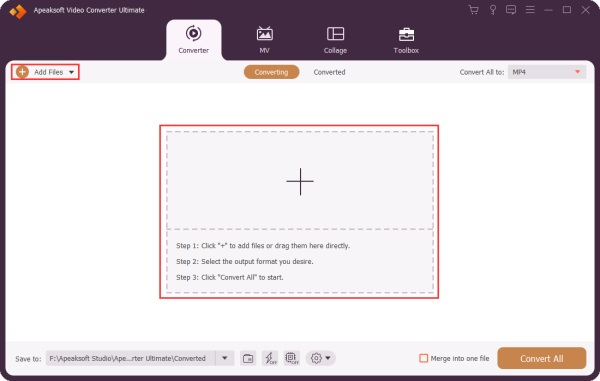
Βήμα 3 Πατήστε Αλλαγή για να μπείτε στο νέο παράθυρο.
Βήμα 4 Πηγαίνετε στο Ήχου ενότητα στο παράθυρο επεξεργασίας. Εδώ μπορείτε να προσαρμόσετε την ένταση του βίντεό σας προσθέτοντας την τιμή ή σύροντας τη γραμμή του κύκλου. Και μπορείτε να επιλέξετε το κομμάτι ήχου που θέλετε να παίξετε.

Μέρος 4. Συχνές ερωτήσεις για το iPhone Δεν έχει ήχο στα βίντεο
Πώς μπορώ να διορθώσω το iPhone μου που δεν εγγράφει ήχο;
Ας υποθέσουμε ότι δεν επιλέγετε να συμπεριλάβετε το μικρόφωνο ως πηγή ήχου κατά την εγγραφή, ο ήχος από το μικρόφωνο δεν θα εγγραφεί σωστά. Εάν θέλετε να διορθώσετε αυτό το ζήτημα, ανοίξτε το Κέντρο Ελέγχου. πατήστε και κρατήστε πατημένο Εγγραφή οθόνης, και το Ήχος μικροφώνου θα εμφανιστεί η επιλογή. Πατήστε το για να το ενεργοποιήσετε.
Γιατί η ένταση του ήχου μου είναι τόσο δυνατή στο iPhone μου;
Μπορεί να έχετε αλλάξει κατά λάθος τη ρύθμιση έντασης ήχου της συσκευής σας. Μπορείς να πας ρυθμίσεις και να βρούμε Ήχοι & Haptics για να βεβαιωθείτε ότι μετακινήσατε το ρυθμιστικό στην αριστερή πλευρά. Εάν αυτό δεν λύσει το πρόβλημά σας, μπορείτε να δοκιμάσετε να επαναφέρετε τις ρυθμίσεις και να τις ρυθμίσετε ξανά.
Η λειτουργία DND στέλνει κλήσεις στον αυτόματο τηλεφωνητή;
Όταν ρυθμίζετε το τηλέφωνό σας σε λειτουργία DND, όλες οι εισερχόμενες κλήσεις δεν θα κουδουνίζουν και άλλες ειδοποιήσεις και μηνύματα δεν θα φέρουν κανένα ηχητικό σήμα. Οι εισερχόμενες κλήσεις θα μετατραπούν απευθείας σε τηλεφωνητή. Ωστόσο, μπορείτε να ρυθμίσετε το τηλέφωνό σας να χτυπά όταν καλεί μια συγκεκριμένη επαφή.
Ποια είναι η καλύτερη ένταση για ήχο;
Σύμφωνα με τους ειδικούς, η πιο φιλική ένταση για τα αυτιά σας είναι μεταξύ 60-85 ντεσιμπέλ. Οι ήχοι πάνω από αυτήν την ένταση μπορεί να προκαλέσουν βλάβη στην ακοή σας. Εάν η ένταση του ήχου είναι περίπου 100 ντεσιμπέλ, μην ακούτε περισσότερο από δεκαπέντε λεπτά.
Ποια είναι η διαφορά μεταξύ DND και Silent mode;
Γενικά, η αθόρυβη λειτουργία και η λειτουργία «Μην ενοχλείτε» θα εμποδίσουν όλες τις ειδοποιήσεις και τις εισερχόμενες κλήσεις να κουδουνίζουν. Ωστόσο, η Αθόρυβη λειτουργία θα επιτρέψει στο τηλέφωνό σας να ανάβει όταν φτάσει μια ειδοποίηση, αλλά η λειτουργία DND δεν θα δώσει καμία ειδοποίηση.
Συμπέρασμα
Σε αυτό το άρθρο, περιγράφουμε λεπτομερώς 7 κοινές λύσεις για επιδιόρθωση Το iPhone δεν έχει ήχο στα βίντεο και 2 προηγμένα βοηθητικά προγράμματα για να σας βοηθήσουν. Με τη βοήθεια αυτών των μεθόδων, μπορείτε να επιλέξετε τη λύση τόσο από πλευράς συσκευής όσο και από πλευράς βίντεο. Ελπίζουμε ότι η ανάγνωση του άρθρου μας θα σας ωφελήσει. Μη διστάσετε να αφήσετε ένα σχόλιο για να συζητήσετε μαζί μας.



 Αποκατάσταση στοιχείων iPhone
Αποκατάσταση στοιχείων iPhone Αποκατάσταση συστήματος iOS
Αποκατάσταση συστήματος iOS Δημιουργία αντιγράφων ασφαλείας και επαναφορά δεδομένων iOS
Δημιουργία αντιγράφων ασφαλείας και επαναφορά δεδομένων iOS iOS οθόνη εγγραφής
iOS οθόνη εγγραφής MobieTrans
MobieTrans Μεταφορά iPhone
Μεταφορά iPhone iPhone Γόμα
iPhone Γόμα Μεταφορά μέσω WhatsApp
Μεταφορά μέσω WhatsApp Ξεκλείδωμα iOS
Ξεκλείδωμα iOS Δωρεάν μετατροπέας HEIC
Δωρεάν μετατροπέας HEIC Αλλαγή τοποθεσίας iPhone
Αλλαγή τοποθεσίας iPhone Android Ανάκτηση Δεδομένων
Android Ανάκτηση Δεδομένων Διακεκομμένη εξαγωγή δεδομένων Android
Διακεκομμένη εξαγωγή δεδομένων Android Android Data Backup & Restore
Android Data Backup & Restore Μεταφορά τηλεφώνου
Μεταφορά τηλεφώνου Ανάκτηση δεδομένων
Ανάκτηση δεδομένων Blu-ray Player
Blu-ray Player Mac Καθαριστικό
Mac Καθαριστικό DVD Creator
DVD Creator Μετατροπέας PDF Ultimate
Μετατροπέας PDF Ultimate Επαναφορά κωδικού πρόσβασης των Windows
Επαναφορά κωδικού πρόσβασης των Windows Καθρέφτης τηλεφώνου
Καθρέφτης τηλεφώνου Video Converter Ultimate
Video Converter Ultimate Πρόγραμμα επεξεργασίας βίντεο
Πρόγραμμα επεξεργασίας βίντεο Εγγραφή οθόνης
Εγγραφή οθόνης PPT σε μετατροπέα βίντεο
PPT σε μετατροπέα βίντεο Συσκευή προβολής διαφανειών
Συσκευή προβολής διαφανειών Δωρεάν μετατροπέα βίντεο
Δωρεάν μετατροπέα βίντεο Δωρεάν οθόνη εγγραφής
Δωρεάν οθόνη εγγραφής Δωρεάν μετατροπέας HEIC
Δωρεάν μετατροπέας HEIC Δωρεάν συμπιεστής βίντεο
Δωρεάν συμπιεστής βίντεο Δωρεάν συμπιεστής PDF
Δωρεάν συμπιεστής PDF Δωρεάν μετατροπέας ήχου
Δωρεάν μετατροπέας ήχου Δωρεάν συσκευή εγγραφής ήχου
Δωρεάν συσκευή εγγραφής ήχου Ελεύθερος σύνδεσμος βίντεο
Ελεύθερος σύνδεσμος βίντεο Δωρεάν συμπιεστής εικόνας
Δωρεάν συμπιεστής εικόνας Δωρεάν γόμα φόντου
Δωρεάν γόμα φόντου Δωρεάν εικόνα Upscaler
Δωρεάν εικόνα Upscaler Δωρεάν αφαίρεση υδατογραφήματος
Δωρεάν αφαίρεση υδατογραφήματος Κλείδωμα οθόνης iPhone
Κλείδωμα οθόνης iPhone Παιχνίδι Cube παζλ
Παιχνίδι Cube παζλ